电脑蓝牙在哪里打开 台式电脑蓝牙怎么打开
更新时间:2023-03-17 14:55:37作者:run
很多用户在长时间使用电脑的过程中,可能也都还不了解电脑中蓝牙功能的打开方式,今天小编就给大家带来电脑蓝牙在哪里打开,如果你刚好遇到这个问题,跟着小编一起来操作吧。
解决方法:
第一步,点开左下角“开始菜单”。
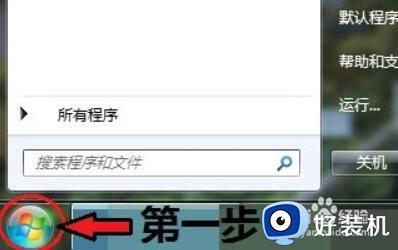
第二步,打开“控制面板”。
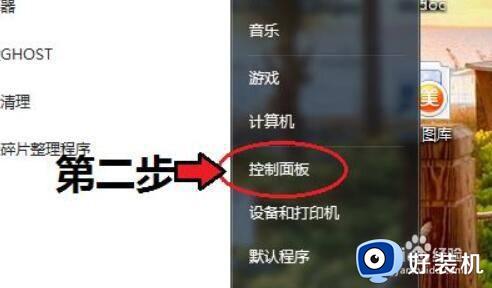
第三步,进入“网络和共享中心”。
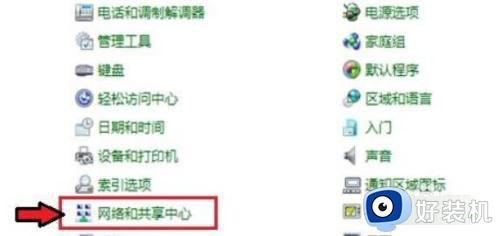
第四步,点开左边“更改适配器设置”。
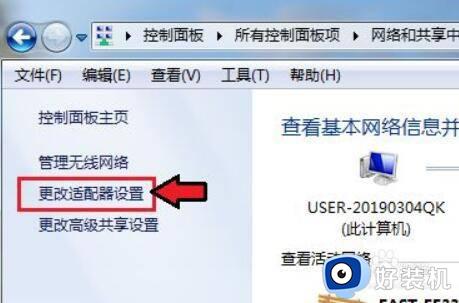
第五步,右键其中的Bluetooth,打开“属性”。
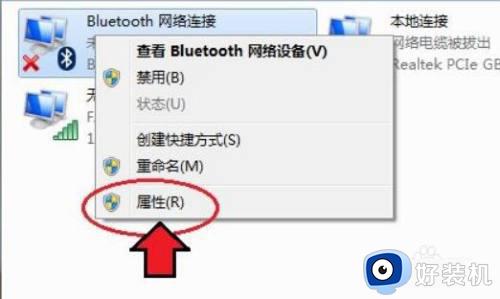
第六步,进入“Bluetooth”,打开“Bluetooth设置”。
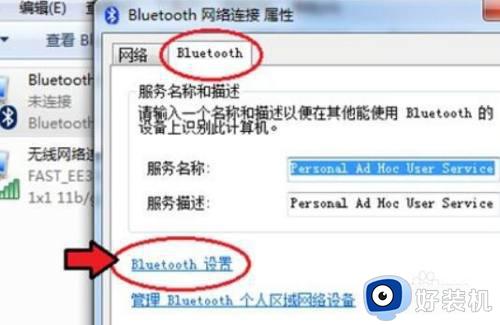
第七步,将下面的连接选项都打开就可以打开蓝牙了。
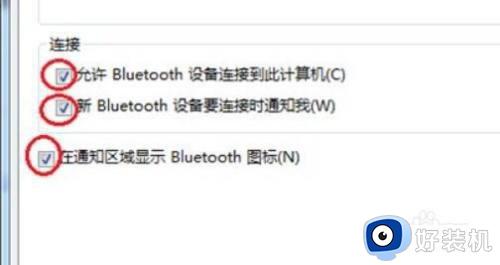
以上就是小编告诉大家的台式电脑蓝牙打开操作方法的全部内容,有遇到这种情况的用户可以按照小编的方法来进行解决,希望能够帮助到大家。
电脑蓝牙在哪里打开 台式电脑蓝牙怎么打开相关教程
- 台式电脑蓝牙在哪里打开 怎么在台式电脑上打开蓝牙
- 台式电脑蓝牙在哪里打开 台式电脑的蓝牙如何打开
- 台式机蓝牙在哪里打开 台式电脑怎么打开蓝牙
- 台式电脑蓝牙设置在哪 台式机电脑蓝牙怎么打开
- 笔记本蓝牙怎么打开 笔记本电脑蓝牙在哪里找
- window蓝牙怎么打开 windows的蓝牙在哪里开
- 台式电脑没有蓝牙怎么安装 台式电脑里没有蓝牙如何安装
- 戴尔笔记本蓝牙在哪打开 戴尔笔记本蓝牙怎么打开
- 笔记本电脑上的蓝牙在哪里 笔记本如何打开蓝牙功能
- 电脑蓝牙设备在哪里 电脑里蓝牙设备怎么找
- 电脑无法播放mp4视频怎么办 电脑播放不了mp4格式视频如何解决
- 电脑文件如何彻底删除干净 电脑怎样彻底删除文件
- 电脑文件如何传到手机上面 怎么将电脑上的文件传到手机
- 电脑嗡嗡响声音很大怎么办 音箱电流声怎么消除嗡嗡声
- 电脑我的世界怎么下载?我的世界电脑版下载教程
- 电脑无法打开网页但是网络能用怎么回事 电脑有网但是打不开网页如何解决
电脑常见问题推荐
- 1 b660支持多少内存频率 b660主板支持内存频率多少
- 2 alt+tab不能直接切换怎么办 Alt+Tab不能正常切换窗口如何解决
- 3 vep格式用什么播放器 vep格式视频文件用什么软件打开
- 4 cad2022安装激活教程 cad2022如何安装并激活
- 5 电脑蓝屏无法正常启动怎么恢复?电脑蓝屏不能正常启动如何解决
- 6 nvidia geforce exerience出错怎么办 英伟达geforce experience错误代码如何解决
- 7 电脑为什么会自动安装一些垃圾软件 如何防止电脑自动安装流氓软件
- 8 creo3.0安装教程 creo3.0如何安装
- 9 cad左键选择不是矩形怎么办 CAD选择框不是矩形的解决方法
- 10 spooler服务自动关闭怎么办 Print Spooler服务总是自动停止如何处理
